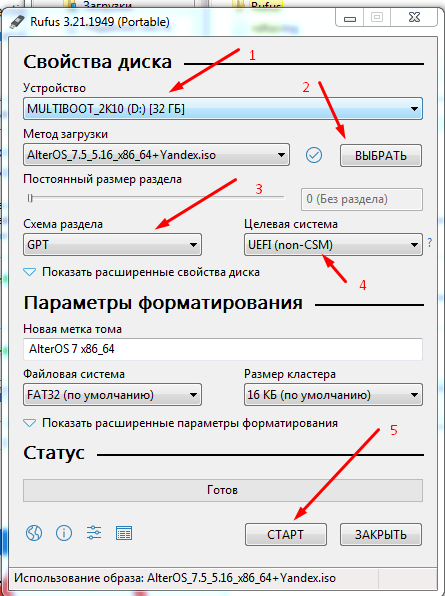Как записать образ диска AlterOS — различия между версиями
| Строка 2: | Строка 2: | ||
== '''Создание загрузочного USB-носителя''' == | == '''Создание загрузочного USB-носителя''' == | ||
| − | + | Установки системы AlterOS удобнее произвести с внешнего USB-носителя с дистрибутивом операционной системы, вместо использования оптического DVD диска. Установка с USB-носителя осуществляется по средствам использования файла с ISO образом. Для этого нужно скачать необходимый вам для установки ISO образ системы с сайта [https://alter-os.ru] https://alter-os.ru. | |
В нашем случае для создания загрузочного USB носителя потребуется внешний накопитель размером более 4Gb. | В нашем случае для создания загрузочного USB носителя потребуется внешний накопитель размером более 4Gb. | ||
| Строка 10: | Строка 10: | ||
Программа совместима с большинством представленных версии ОС Windows. Найти данную утилиту можно по адресу: [https://rufus.akeo.ie] https://rufus.akeo.ie. | Программа совместима с большинством представленных версии ОС Windows. Найти данную утилиту можно по адресу: [https://rufus.akeo.ie] https://rufus.akeo.ie. | ||
| − | 1) Скачайте и запустите Rufus, поле «Устройство» (стрелка 1) Выберите устройство, где у вас установлен USB носитель. | + | 1) Скачайте и запустите Rufus, в поле «Устройство» (стрелка 1) Выберите текущее устройство, где у вас установлен USB носитель. |
| − | 2) | + | 2) При нажатии на кнопку «ВЫБРАТЬ» (стрелка 2), укажите ISO файл для записи. |
| − | 3) После того как вы указали файл загрузочного образа необходимо выбрать схему раздела (стрелки 3 и 4): | + | 3) После того, как вы указали файл загрузочного образа, необходимо выбрать схему раздела (стрелки 3 и 4): |
| − | Структура GPT выбирается для | + | |
| − | Структура MBR выбирается для более старых версий биоса | + | Структура GPT выбирается для современных версий биоса основанных на поддержке систем «UEFI» |
| + | |||
| + | Структура MBR выбирается для более старых версий биоса с поддержкой «Legacy BIOS» | ||
4) Далее для записи образа AlterOS на флеш накопитель необходимо нажать на кнопку «СТАРТ» (стрелка 5). | 4) Далее для записи образа AlterOS на флеш накопитель необходимо нажать на кнопку «СТАРТ» (стрелка 5). | ||
| Строка 24: | Строка 26: | ||
'''ВНИМАНИЕ!!! При записи образа на USB носитель все имеющиеся данные на нем будут удалены.''' | '''ВНИМАНИЕ!!! При записи образа на USB носитель все имеющиеся данные на нем будут удалены.''' | ||
| − | ''' | + | |
| + | '''Запись образа ОС AlterOS в ОС linux''' | ||
Для Linux систем для создания загрузочного USB носителя можно использовать утилиту etcher [https://www.balena.io/etcher/]https://www.balena.io/etcher/ или команду dd. | Для Linux систем для создания загрузочного USB носителя можно использовать утилиту etcher [https://www.balena.io/etcher/]https://www.balena.io/etcher/ или команду dd. | ||
| Строка 32: | Строка 35: | ||
где sdc - имя Вашего флеш-носителя, команда «fdisk -l» выдаст список всех доступных устройств. | где sdc - имя Вашего флеш-носителя, команда «fdisk -l» выдаст список всех доступных устройств. | ||
| + | |||
== '''Настройка BIOS''' == | == '''Настройка BIOS''' == | ||
| − | Когда образ будет записан на носитель, необходимо | + | Когда образ будет записан на носитель, необходимо поменять порядок загрузки при старте компьютера. Перезапустите компьютер и во время загрузки активируйте вход в настройки БИОС, в зависимости от модели вашего ПК, используя возможные варианты '''F2, F8, Del или Shift+F2'''. Далее в меню "Boot" или аналогичном изменяем порядок загрузки устройств при старте системы указать интересующей вас носитель . Сохранить настройки и выйти. |
| − | + | В ряде других случаем порядок загрузки при старте можно поменять в отдельном "Boot menu" точную комбинацию входа в данное меню вы найдете в документации производителя ПК. | |
| − | В | ||
Версия 09:30, 6 июля 2023
Создание загрузочного USB-носителя
Установки системы AlterOS удобнее произвести с внешнего USB-носителя с дистрибутивом операционной системы, вместо использования оптического DVD диска. Установка с USB-носителя осуществляется по средствам использования файла с ISO образом. Для этого нужно скачать необходимый вам для установки ISO образ системы с сайта [1] https://alter-os.ru.
В нашем случае для создания загрузочного USB носителя потребуется внешний накопитель размером более 4Gb.
Запись образа ОС AlterOS в среде семейства Windows
Для операционных систем Windows создание загрузочного USB носителя возможно с использованием бесплатной утилиты Rufus. Программа совместима с большинством представленных версии ОС Windows. Найти данную утилиту можно по адресу: [2] https://rufus.akeo.ie.
1) Скачайте и запустите Rufus, в поле «Устройство» (стрелка 1) Выберите текущее устройство, где у вас установлен USB носитель.
2) При нажатии на кнопку «ВЫБРАТЬ» (стрелка 2), укажите ISO файл для записи.
3) После того, как вы указали файл загрузочного образа, необходимо выбрать схему раздела (стрелки 3 и 4):
Структура GPT выбирается для современных версий биоса основанных на поддержке систем «UEFI»
Структура MBR выбирается для более старых версий биоса с поддержкой «Legacy BIOS»
4) Далее для записи образа AlterOS на флеш накопитель необходимо нажать на кнопку «СТАРТ» (стрелка 5).
ВНИМАНИЕ!!! При записи образа на USB носитель все имеющиеся данные на нем будут удалены.
Запись образа ОС AlterOS в ОС linux
Для Linux систем для создания загрузочного USB носителя можно использовать утилиту etcher [3]https://www.balena.io/etcher/ или команду dd.
Например: # dd if=/nyть к файлу/AlterOS-7.5-x86_64-DVD.iso of=/dev/sdc
где sdc - имя Вашего флеш-носителя, команда «fdisk -l» выдаст список всех доступных устройств.
Настройка BIOS
Когда образ будет записан на носитель, необходимо поменять порядок загрузки при старте компьютера. Перезапустите компьютер и во время загрузки активируйте вход в настройки БИОС, в зависимости от модели вашего ПК, используя возможные варианты F2, F8, Del или Shift+F2. Далее в меню "Boot" или аналогичном изменяем порядок загрузки устройств при старте системы указать интересующей вас носитель . Сохранить настройки и выйти. В ряде других случаем порядок загрузки при старте можно поменять в отдельном "Boot menu" точную комбинацию входа в данное меню вы найдете в документации производителя ПК.